インスタはただの画像や動画を投稿するSNSではありません。最近はインスタライブが盛り上がりを見せており、ライブ配信をする人が増えてきたのです!
インスタライブは配信者が動画を配信しながら、視聴者がコメントや「いいね!」などのリアクションをして、リアルタイムにコミュニケーションが取れる機能。
今回はインスタライブの見方(視聴方法)を詳しく解説します。
インスタライブの探し方から見方まで
まずはインスタライブをしている人の探し方から視聴方法までの基本を解説します。
ライブ配信者の探し方
インスタはユーザーが多いので、朝昼晩いつでも必ず誰かがライブ配信をしているもの。
しかし一覧でライブ配信者が表示されるわけではありません。そのため自分で「今配信している人」を探す必要があります。
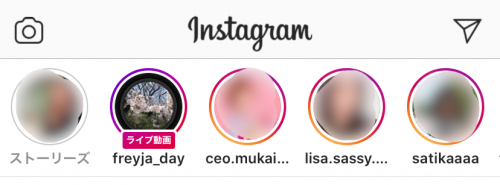 「ライブ動画」の表示
「ライブ動画」の表示自分がフォローしている人がライブ配信をしていれば、ストーリーズ欄に「ライブ動画」と表示されます。これが最も簡単な見つけ方です。
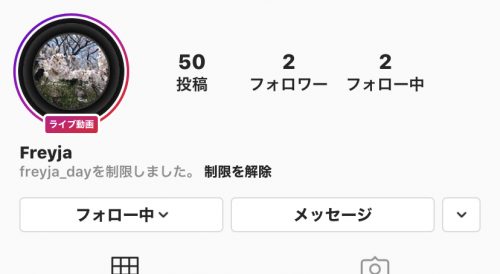 プロフィールでも「ライブ動画」の表示
プロフィールでも「ライブ動画」の表示フォローしていない相手でも、プロフィールに行くとアイコンに「ライブ動画」と表示されているのすぐわかりますね。
しかし、インスタの検索機能でライブ配信している人に絞って検索をすることはできません。
その代わりあらかじめストーリーズや投稿などで「○日△時からライブ配信します!」と告知する人もいます。
ライブ配信を見たい人がいれば忘れずにフォローしておきましょう。
すぐに見れるように通知をONにしておく
事前告知している場合を除き、いつライブ配信が始まるかわからないもの。気になる人はフォローに加えて通知をONにしておくことをおすすめします!
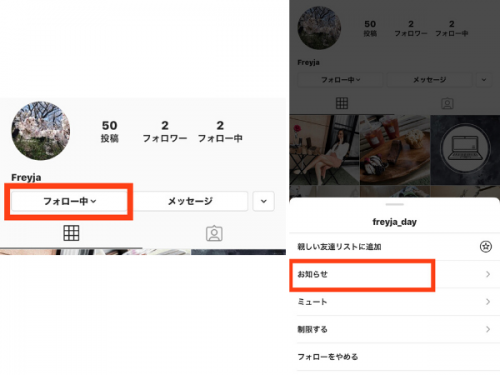 フォロー中>お知らせ
フォロー中>お知らせまずはその人のプロフィール画面に行き「フォロー中」続いて「お知らせ」の順にタップします。
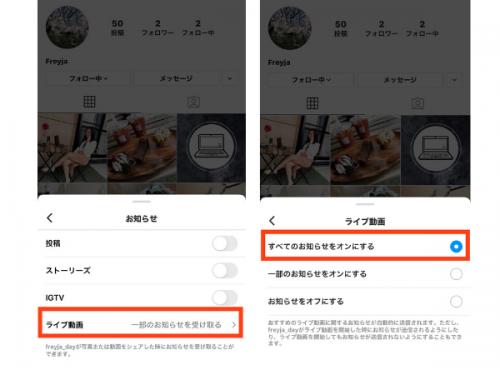 ライブ配信の通知を受け取る
ライブ配信の通知を受け取るさらに「ライブ動画」に進んだら「すべてのお知らせをオンにする」にチェックを入れて設定完了!これで通知が届くようになります。
せっかく設定しても、スマホのプッシュ通知自体をを切っていると届かないので注意しましょう!
アプリからの視聴手順
それでは、実際にインスタアプリからインスタライブを視聴しましょう!
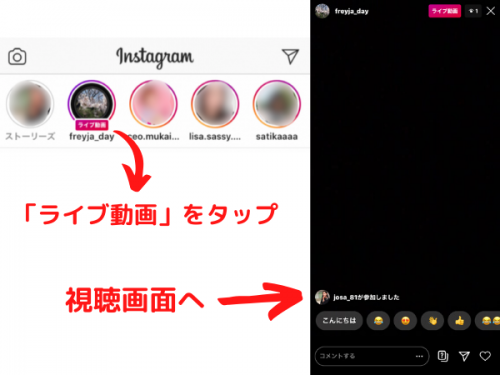 「ライブ動画」をタップして視聴
「ライブ動画」をタップして視聴見方は簡単で、ストーリーズ一覧もしくはプロフィール画面から「ライブ動画」のあるアイコンをタップするだけ!
するとすぐにライブ視聴画面に移動し、インスタライブを見られます!
配信画面はフルスクリーン(画像の真っ黒なところすべて)で、その上にコメントや他の機能が重ねて表示されるという作りになっています。
PCブラウザやアカウントなしでの見方
インスタライブは基本的にアプリで視聴しますが、もっと大きな画面で見たいときはPCブラウザで見るのがおすすめです。
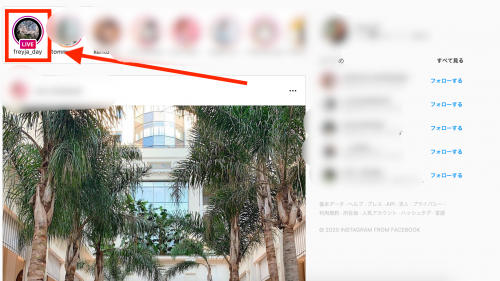 「ライブ動画」をクリック
「ライブ動画」をクリックPC版インスタにアクセスしてログインしたら、ストーリーズをチェック。
ブラウザ版でも「ライブ動画」の表示が出てくるので、あとはそのアイコンをタップするだけです。
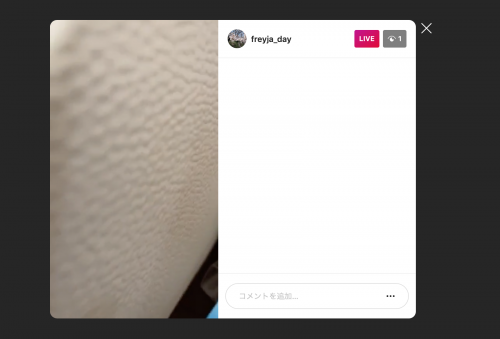 PCでの視聴画面
PCでの視聴画面こちらがPCブラウザでの視聴画面。左に配信動画、右にコメントと分けられているので見やすいですね。
ユーザーの中には、アカウントなしで(=ログインせずに)こっそりライブ配信を見たいという人もいるかもしれません。
インスタアプリを使うにはログインが必須ですし、PCブラウザ版の場合、投稿は見れてもストーリーズやライブ配信を見るにはログインが必要です。
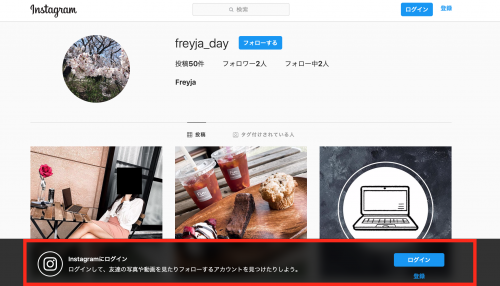 ログインを要求される
ログインを要求される誰かの配信をこっそり見たいなら、サブアカウントを作って匿名で見に行くのがいいかもしれません。
配信者にネタを提供!コメントの仕方
慣れない配信者はきっとドキドキしているので、視聴者からコメントで応援をしたり、ネタを提供したりとサポートしてあげましょう!
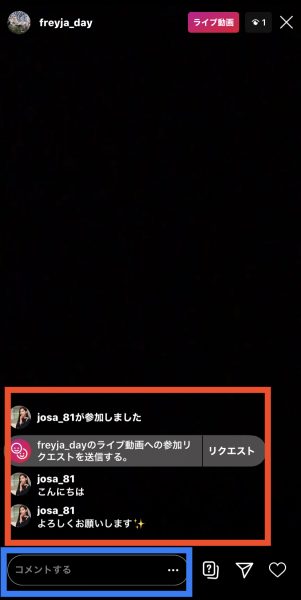 コメント欄
コメント欄視聴画面の赤枠内がコメントや通知が流れる場所。その下にある青枠内がコメントを入力して送る場所です。
積極的にコメントをして、コミュニケーションも楽しみましょう!
視聴したインスタライブ動画を保存する方法
そのインスタライブが面白かったらスマホ端末に保存して、後から何回でも繰り返し見たいですよね。
配信者本人は動画を保存できますが、視聴者の場合はダウンロードできません。そこで裏技として、画面収録機能や録画アプリを使った方法をご紹介します。
iPhoneでの録画方法
使用デバイスがiPhoneの場合、標準機能として画面収録機能が付いています。
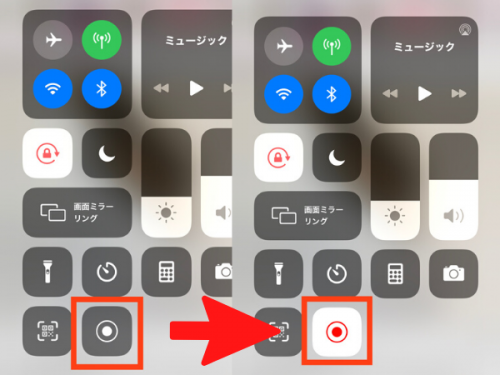 画面収録ボタンをタップ
画面収録ボタンをタップまずは上から下に大きくスワイプしてメニューを開きます。下にある「◉」ボタンが画面収録ボタンです。
このボタンをタップするとカウントダウンが始まり、赤色に変わります。赤くなれば画面収録中の合図です。
あとは画面収録をしている状態でインスタライブを開き、そのまま視聴するだけ!
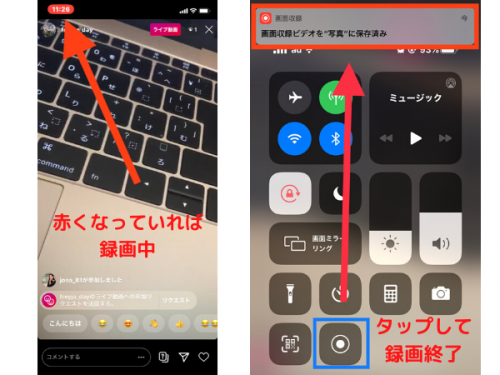 「◉」をタップして録画終了
「◉」をタップして録画終了左上の時刻が赤くなっていればきちんと録画している証拠なので、安心してインスタライブを楽しみましょう。
録画を終わるには収録と同じ手順で「◉」ボタン(青枠)をタップします。すると動画を保存した旨の通知(赤枠)が届くので、これで完了です。
Androidでの録画方法
Androidの場合、iPhoneのような画面収録機能が付いていない機種も多いです。そこで録画アプリを活用しましょう!
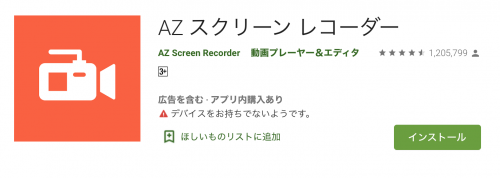 AZスクリーンレコーダー
AZスクリーンレコーダー有名なのがAZスクリーンレコーダーというアプリ。
ウィジェットで録画ボタンを画面に表示できるので、好きなタイミングで録画のON/OFFを切り替えられます。
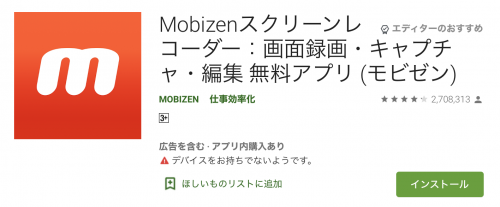 Mobizenスクリーンレコーダー
Mobizenスクリーンレコーダー最近人気なのは、Mobizenスクリーンレコーダーという編集もできちゃうアプリです。高画質対応なので、綺麗な画面をそのまま残したいときにどうぞ。
Androidに画面収録機能が付いていればそちらを使うのが簡単でおすすめです。
インスタライブを見るときの注意点
インスタライブで配信者も視聴者も全員が楽しむためには、フランクでありつつも、マナーを守ることが大切になります。
- 誹謗中傷はしない
- コメント欄を荒らさない
- 配信者の個人情報を書かない
- 出会い目的での利用は禁止
インスタライブには迷惑な視聴者を追い出す機能はないため、1人のマナーの悪さが場の雰囲気を悪くすることもあるのです。
しっかりとマナーを守って、楽しく視聴しましょう!
インスタライブのコラボにも参加!人数制限は?
インスタライブにはコラボ機能があり、画面を2分割して遠くの人と一緒にライブ配信ができます。
視聴者が「配信してみようかな?」という気持ちになったら、コラボでの初ライブがおすすめ!ライブ配信がどんな雰囲気なのか、どんな感覚なのかを体験できますよ。
しかし参加人数は2アカウントまでなので、大勢でのコラボはできません。
インスタライブのコラボに参加する方法はこちらの記事をどうぞ!
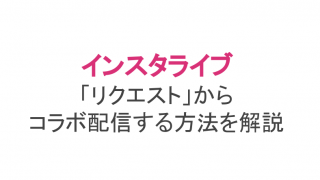
インスタライブを視聴してより強い繋がりを感じよう
配信者の中には創意工夫をして面白いネタや、役に立つ配信をしている人もたくさんいます。
頑張って配信をしているので、視聴者からコメントなどのリアクションがあると嬉しいもの。積極的に関わってくれる視聴者のことは覚えてくれるかもしれません。
ぜひともインスタライブを視聴して、他のユーザーとの強い繋がりを感じてみてください!
















